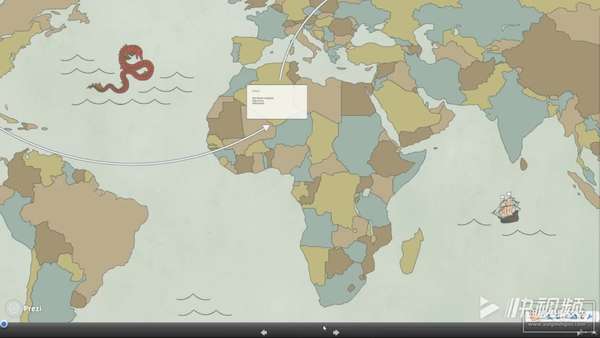- ppt制作:在哪里可以找到可以自定义的幻灯片模板和主题?
- ppt视频自动播放怎么设置:方式二:通过排练计时设置自动放映
- ppt素材库:一组精美青花瓷PPT素材下载
- ppt备注字体大小改不了:做PPT不知道该选什么字体?这10款中文字体不要错过!
下面的是PPT教程网给你带来的相关内容:
ppt的动画效果怎么全部应用:PowerPoint 到底有多厉害?
PPT最厉害的地方,在于它是一款万金油软件。
一个软件厉不厉害,我觉得主要可以从两点上进行辨别。
第一种,软件提供了一些非常厉害的功能。
通过一个简单的按键,就能够实现翻天覆地的变化。如一键修图软件。

第二种,软件提供了一些基础多变的命令。
用这些命令我们很好地完成常规任务,想进一步的时候,又能够实现创意的效果。
前面很多答主讲到了平滑过渡、3D模型等最新的厉害功能,这些属于第一种厉害。我就主要来说说第二种厉害。
读大学,我们会遇到万金油专业,例如国际市场营销、规划与管理等。这种专业的课程涉及到方方面面,但是每一个方面都不会特别深入。
很多朋友在学习的时候都会觉得学的东西不是特别实在。既没有可供操作的实验设备,又没有精密的数学模型。课程博而不精,既不能设计,也不能制造。
但是这类专业的优秀同学,能够获得的知识面却是普通工科专业无法企及的。毕业生最终的就业面可以非常宽,可挖掘的潜力也是巨大的。多年之后聚会,基本上不会有特别多的同学在同一个领域里工作,但对于工科的同学来说,多年之后聚会,大多数的同学都在同一个系统里面。
PPT就是这么一种万金油软件,什么场合似乎都能用,用得好效果还不错。它博而不精,提供了非常多的设计板块,足以完成最常规的工作任务。如果将某功能用的特别的溜的话还能够做出媲美专业级设计软件的效果。
举几个例子:
虚化效果
PPT内置了一些图片调整滤镜,这种东西一般很少使用。有一种图片的【艺术效果】叫做【虚化】。
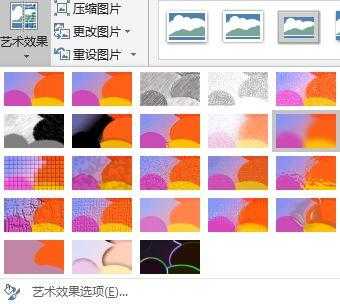
它能够让一张清晰的图片变得模糊。

善用【虚化】效果,我们在PPT里就能够做出炫彩渐变。

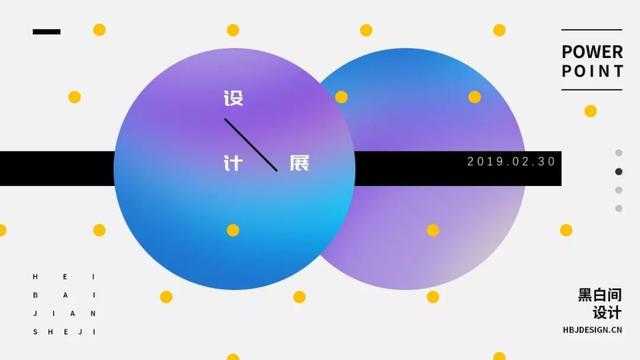

并且用制作这样的渐变,从速度和效果上来看,甚至优于PS和AI等专业设计。
第1步。
为PPT填充一个底色。
第2步。
在底色之上绘制多个形状并填充上颜色。
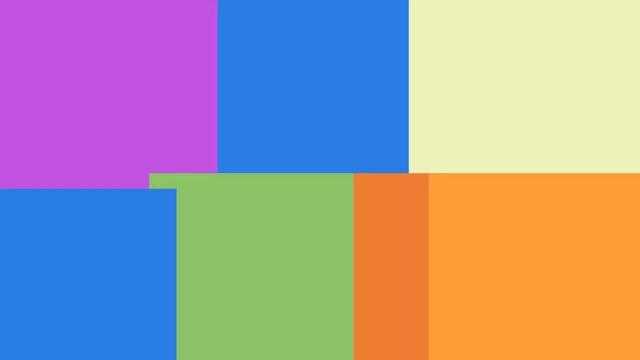
第3步。
将这页PPT储存为图片的格式。
第4步。
将这张图片插入回PPT当中,并且缩小到一定的程度,右键将其另存为图片。

这一步非常关键。重新插入图片并缩小操作之目的,是为了让图片的分辨率变得更低,在虚化中会有更好的效果。
第5步。
将这张图片拖动到全屏大小,并且应用【艺术效果】中的【虚化】,将半径调大即可。选中图片之后右键打开【设置图片格式】,半径的调整隐藏在选项卡的【艺术效果】中。
让我们再来对比一下虚化前和虚化后,颜色的过渡十分自然,一点儿看不出来是PPT的手笔:
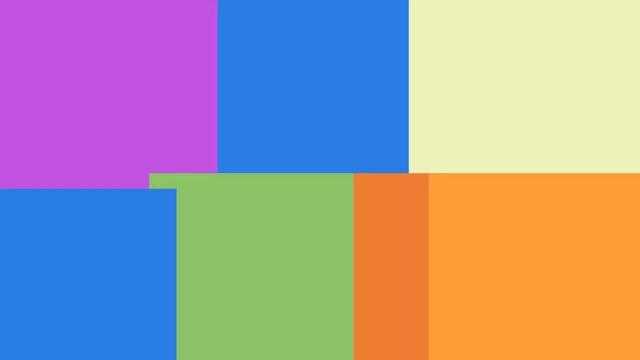
用这样的渐变,我们可以提升背景的设计感:

也可以盖在渣图上力挽狂澜:
这张照片是我在某墙角拍的,它平平淡淡足够被冷落在墙角自己画圈圈。

一个自制渐变盖上去,感觉一下就可以站上国际舞台了。


这张图片是我随手在路边上拍的,是不是看上去非常的路人。

绘制几个图形,按照之前介绍的方法,将其处理为渐变。
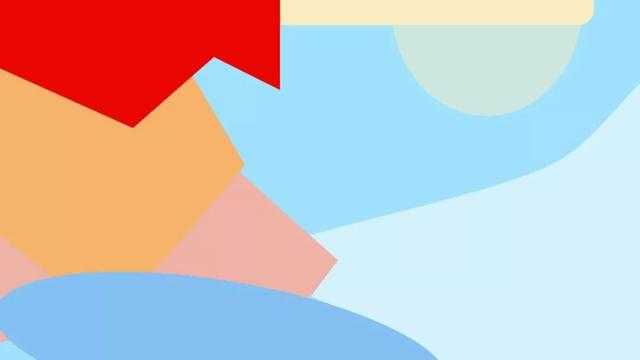
盖在图片之上调整一下透明度,艺术感马上提升起来了。


矢量图形
PPT提供了矢量图形之间的布尔运算,运用它,我们能够绘制出多种奇奇怪怪图形。有人用PPT画画,我觉得很有理想,但是没太大的必要。
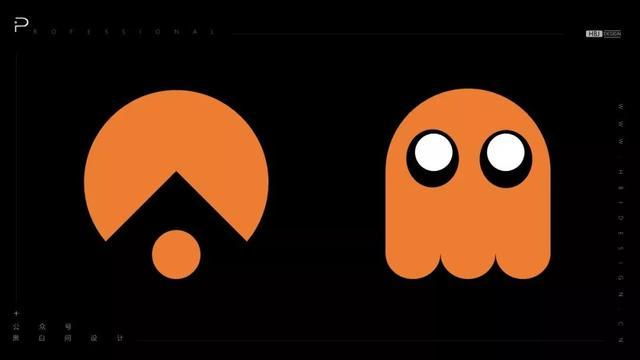
甚至这一种运算还运用到图片、文字和形状三者的混合当中。应用这种技巧,能够让你在PPT中做出非常富有创意的页面来。


举个例子:
在形状之上,插入一个文字。

让形状【减除】文字,就能够得到扣除文字的形状,从而透出背后的图片。

让我们把形状的透明度调低,你能够更清晰地看出图层之间的层次关系:

用曲线沿着叶子的边缘勾勒出形态,再次从形状中减除,透出背后完整的叶子形状。

淡入/淡出切换
3D动画和平滑动画当然很炫酷,最普通的淡入/淡出动画也想站出来说两句。前几天看了特斯拉Model Y的发布会,注意看屏幕上周围的环境,在汽车开出时ppt的动画效果怎么全部应用:PowerPoint 到底有多厉害?,从纯黑色变成了城市风光。
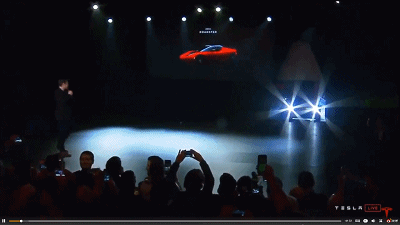
我立马想到了PPT页面切换中的淡入/淡出效果。这是不是两页照片之间的淡入/淡出切换呢?试一下就知道了。

这是第一页PPT。

这是第二页PPT。

选择第二页切换效果为淡入/淡出,持续时间1秒。即可

之所以觉得这个切换很棒,其一是因为简单,其二是因为可以开的脑洞比较多。
想一想,所有的图片状态都可以用淡入/淡出来平滑过渡。比如现在与未来、黑白与彩色、线稿到成品、模糊到清晰、概念到场景等等。
比如,彩色到黑白:

将下面这两页PPT应用淡入/淡出切换,就得到了案例效果。而这一切操作都可以在中进行。


比如,线稿到成品:
选中一张图片。

应用【艺术效果】中的【铅笔素描】效果,即可它转变为线稿。
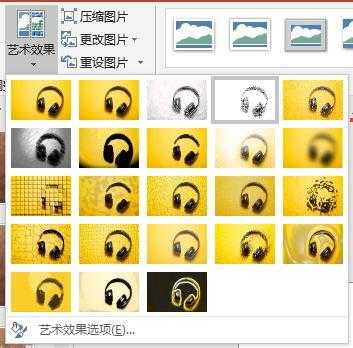


越简洁的图片,使用铅笔素描的效果越好。
应用淡入/淡出切换动画:

3D效果
这个被打入冷宫的效果,其实功能很强大。
它可以基于平面形状,生成三维物体。其可调整参数包括棱台(样式、宽度、高度)、深度、曲面图、材料和光源。
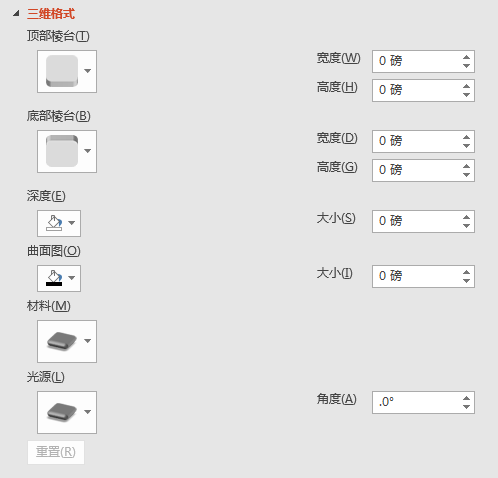
棱台可以理解为形状由二维转变为三维时,所增加体积之形态。
简单地讲,就是凸出部分的样式。

棱台高度的控制,可以让凸出部分变短或是变长;宽度的控制,可以让凸出部分变尖或是变圆。
而不同预设样式的应用可以让变化更加多样。


假设原形状是在xy平面上,那新增的z轴就是【深度】,你可以调整它的大小,也可以赋予新的xz平面及yz平面新的颜色。
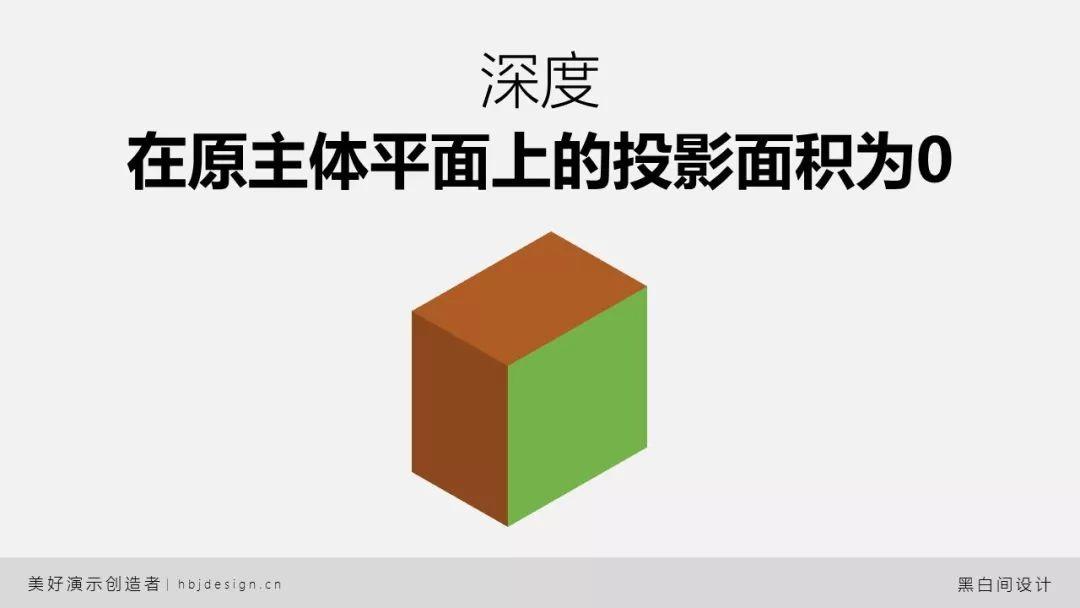
中所谓的【曲面图】,实际上是立方体的棱线。通过该参数设置,你可以赋予棱线新的颜色和宽度。

至于【材料】和【光源】,可以让物体表面的颜色、纹理、透明度、光滑度、反射率等属性发生变化。给人不一样的材质观感。
举几个例子:
选择线框材料,可以让平面填充消失,只保留线条。
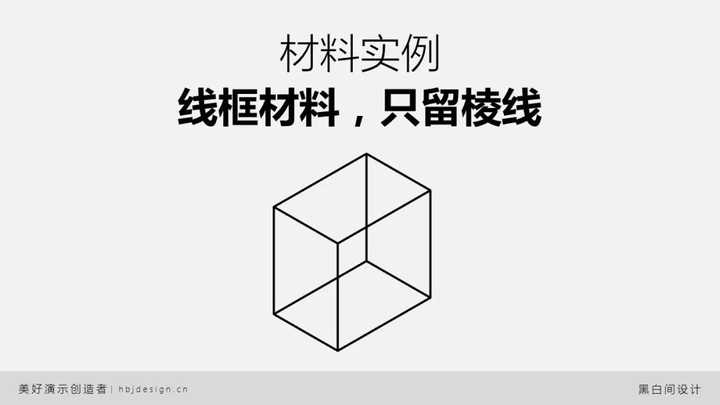
选择半透明材料,可以既看到立体外面,也看到立体里面。
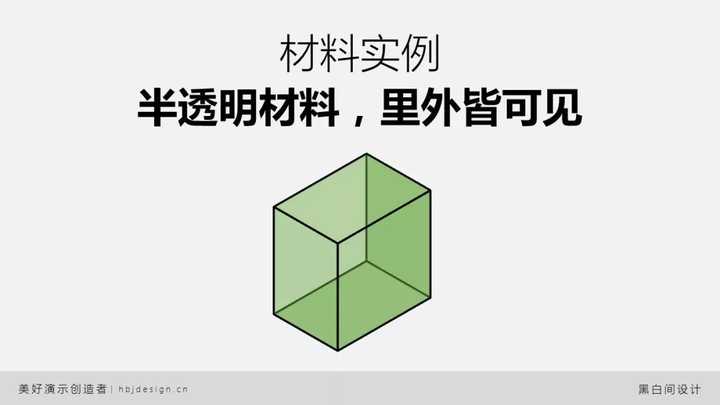
选择平面材料,可以忽视软件计算的光影效果,用纯粹统一的颜色填充每一个平面。
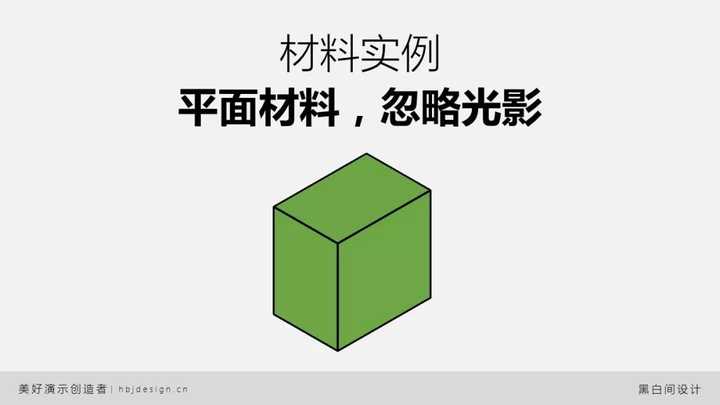
三维格式通常配合三维旋转使用。即通过三维格式赋予其立体属性后,再用三维旋转来从不同角度观察它。
三维旋转可调节参数包括x、y、z三轴的旋转角度,还包括透视的强度。
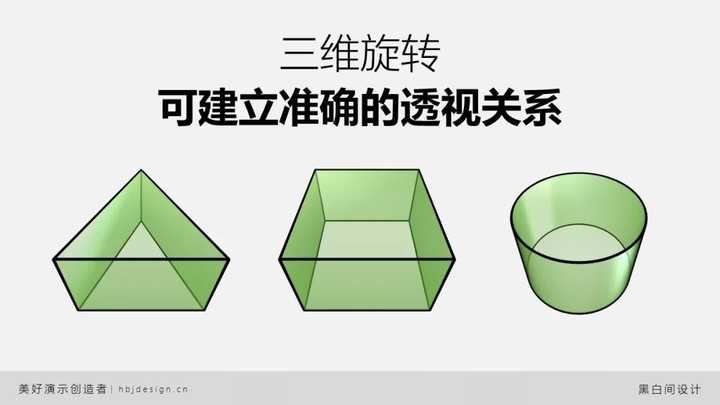
下例中效果的实现,只需要将文字的三维【深度】设置为50磅,三维旋转x轴为320°,y轴为45°。
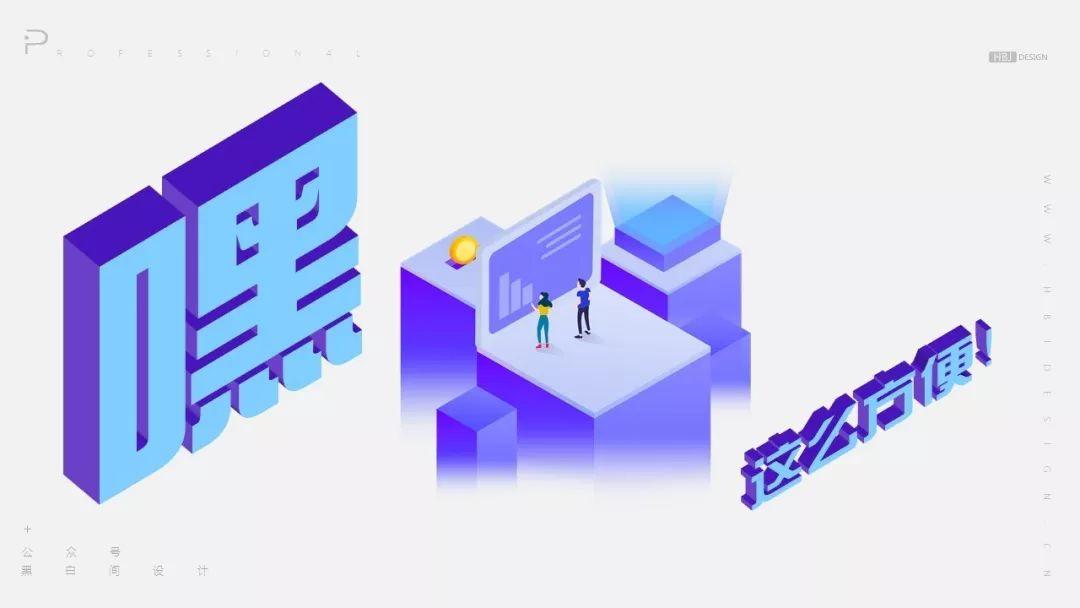
调整旋转角度和预设模式,你能够实现各种各样的三维效果。


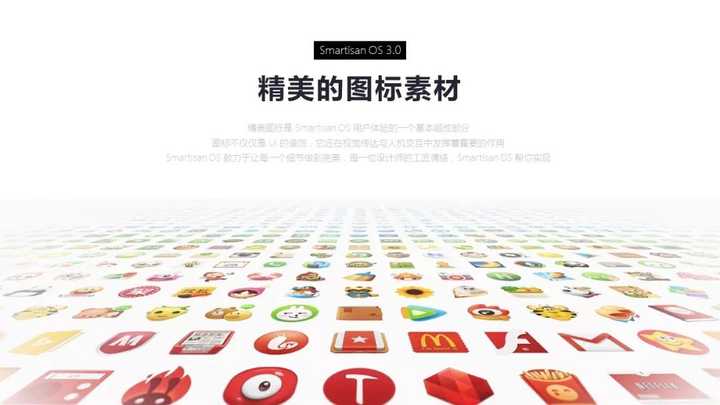
一页孟菲斯风格的PPT案例,注意这些立方体,你以为我是一个面一个面画出来再对齐的吗?
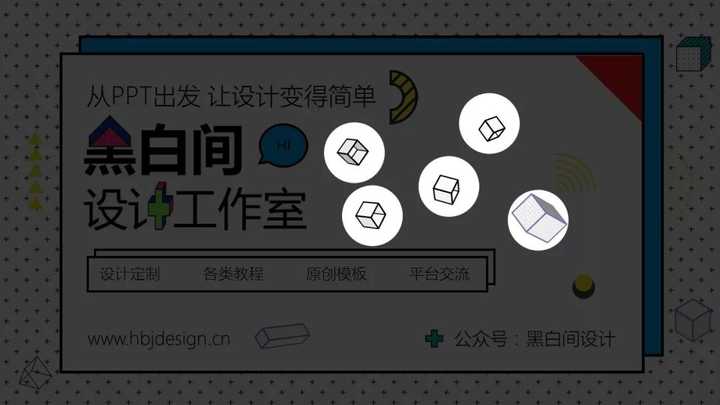
其实只需要绘制一个正方形,然后设置三维属性和旋转角度就行。
以最左侧立方体为例,其实是一个正方形,设置为深度为25磅,曲面图黑色2磅,x轴旋转角度325°,y轴旋转8°,z轴旋转3°,透视80°。

数值不用记忆,可以一边修改一边预览,视觉合适即可。
此外,如果对精度的要求不是很高,PPT还能设计海报、为图片调色等。
设计海报
也许你在疑惑到底在街上看到的海报是什么软件制作的?其实打开PPT,就能够做这些海报。普通的PPT都是4:3或者是16:9的,只要你将它的页面尺寸给修改了ppt的动画效果怎么全部应用,就能够随心所欲设计不同比例的海报。
图片调色
PPT中集成了图片后期的基础命令,像Light room、 Raw基本面板里面所能进行的如曝光度、对比度、清晰度、饱和度等参数的调整,PPT也能够完成。
以上这些例子,主要为了说明PPT的功能有挖掘的空间,应用简单的技法,能够做出一些比较厉害的效果来。
技法为形式服务,形式为内容服务,PPT的最终目的,就是呈现内容。
作为一款演示文稿软件,它易于操作,能够很好地辅助信息传达。此外,还能做些别的,而且做得还不错,确实挺厉害的。
感谢你支持pptjcw.com网,我们将努力持续给你带路更多优秀实用教程!
上一篇:ppt图片上下滚动播放效果:怎样在同一张ppt里插入多张图片,让它自动播放 下一篇:ppt如何在同一个内容添加2个动画效果:ppt2007如何为文本框添加动画效果?
郑重声明:本文版权归原作者所有,转载文章仅为传播更多信息之目的,如作者信息标记有误,请第一时间联系我们修改或删除,多谢。